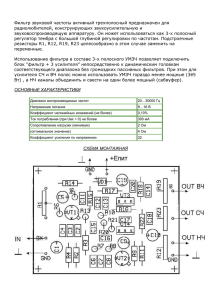Создание абстрактого фона (свечение)
advertisement
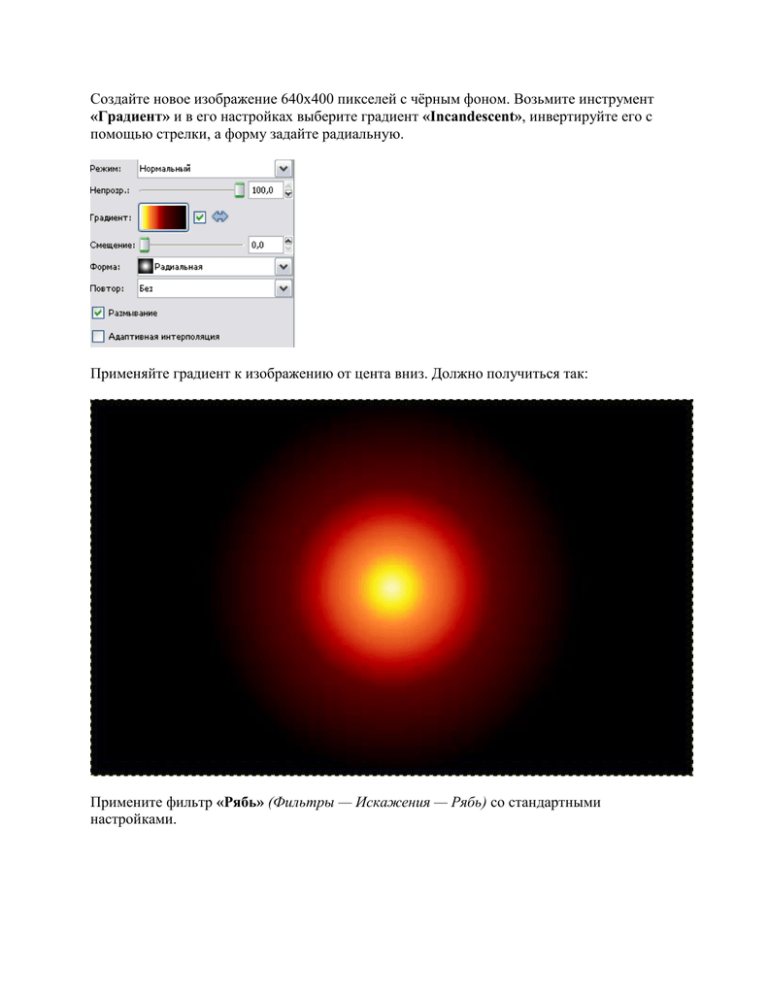
Создайте новое изображение 640х400 пикселей с чёрным фоном. Возьмите инструмент «Градиент» и в его настройках выберите градиент «Incandescent», инвертируйте его с помощью стрелки, а форму задайте радиальную. Применяйте градиент к изображению от цента вниз. Должно получиться так: Примените фильтр «Рябь» (Фильтры — Искажения — Рябь) со стандартными настройками. Применяем фильтр «Вихрь и щипок» (Фильтры — Искажения — Вихрь и щипок). В настройках фильтра Угол вихря задайте 320. Становится все краше и краше. Теперь используем фильтр «Размывание движением» (Фильтры — Размывание — Размывание движением). Тип размывания установите «Наезд камерой», длина — 150px. Установите цвет переднего плана #fd4000. Возьмите инструмент «Контуры» и нарисуйте изогнутую линию как на рисунке ниже: Создайте новый слой и в настройках инструмента «Контуры» нажмите на кнопку «Обводка по контуру». В открывшемся окне ничего не меняя нажимаем “Ок”. Теперь применим фильтр «Гауссово размывание» (Фильтр — Размывание — Гауссово размывание) со значениями размывания в 12px. Выглядеть должно так: Создайте еще один слой, установите белый цвет переднего плана и повторите действия из предыдущего шага, но толщину обводки задайте 3px, а Гауссово размывание должно быть в 1px. Объедините оба слоя и добавьте маску полученному слою (на панели слоев нажмите правой кнопкой мыши на полученном слое и выберите пункт «Добавить маску слоя»). В открывшемся окне выберите параметр «Белый цвет (полная непрозрачность)». Возьмите инструмент «Свободное выделение» и выделите область вокруг конца нашей линии. Установите настройку градиента как на рисунке ниже и примените градиент от центра полосы к её концу. Сделайте то же с другим концом полосы. Так как одной лини будет мало для нашего эффекта — добавьте еще 2-3 другие полосы используя тот же метод. Толщина линии по всей длине одинаковая, хотя должна уменьшаться к ее концам. Для того, чтобы сделать края полос меньше — условно поделите конец полоски на четыре части. Первая часть должна находится в самом конце, а конец четвёртой — там, где закончилось выделение для градиента. Откройте фильтр «Интерактивное искажение» (Фильтры — Искажения — Интерактивное искажение). В открывшемся окне установите степень деформации «Сокращение», а степень деформации — 0.1. Наведите курсор на конец 4 части условного деления и зажав левую кнопку мыши проведите по линии к ее концу. Тоже самое сделайте с 3, 2 и 1-ой частями. Далее проделайте то же самое и со вторым толстым концом линии. Создайте новый слой, установите белый цвет переднего плана, возьмите инструмент «Кисть», в настройках инструмента укажите кисть «Circle Fuzzy (15)» и масштаб 10. Нарисуйте на новом слое что-то похожее на это: Выберите кисть «Circle Fuzzy (13)» и измените масштаб на 1. Произвольно поставьте несколько точек ближе к середине свечения. Далее применим фильтр «Рябь» и «Вихрь и щипок» со значением «Угол вихря» = 360. Продублируйте слой с которым только-что работали. На продублированном слое нужно запереть альфа-канал. С помощью инструмента «Плоская заливка» залейте большое белое свечение цветом #fd4000. Теперь можно открыть альфа-канал и применить фильтр «Гауссово размывание» с параметром 24px. Продублируйте слой с размыванием. Во вкладке слоев переместите на самый верх белый слой.